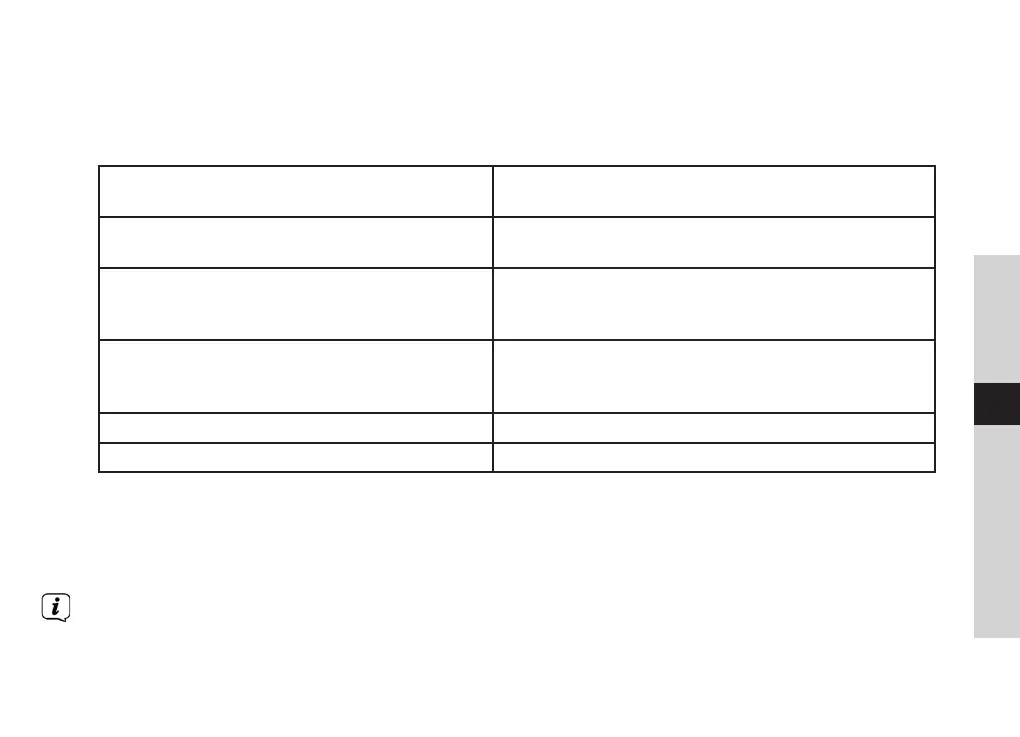223
EN
FR
IT
NL
NW
DK
PL
CZ
SK
7. U de groep ook bewerken via uw radio.
a. Druk op de toets MENU > Hoofdmenu > Systeeminstellingen > Multi-room en druk daarna op
SCROLL/SELECT/SNOOZE om te bevestigen.
b. Draai aan de knop SCROLL/SELECT/SNOOZE om opties te selecteren en druk daarna op de knop
SCROLL/SELECT/SNOOZE om te bevestigen.
Details weergeven Bekijk uw radiostatus (Gedegroepeerd, Server of
Client) en de groep waartoe deze behoort.
Nieuwe groep aanmaken Maak een nieuwe groep aan waaraan uw radio zal
worden gevoegd.
Toevoegen aan groep Apparaten in het huidige netwerk worden vermeld.
Selecteer het apparaat dat u wilt toevoegen aan de
groep waartoe uw radio behoort.
Huidige clients vermelden Clients in de groep waartoe uw radio behoord,
worden vermeld. Door een client te selecteren,
wordt deze uit de groep verwijderd.
Groep verlaten Uw radio uit de groep verwijderen
Groep opheen Hef de groep op waartoe uw radio behoort.
8. Om er zeker van te zijn dat u UNDOK-app in alle modi kunt gebruiken, vooral in niet-internet-modi
(d.w.z. in modus DAB, FM, CD of Bluetooth en Aux in), selecteert u Hoofdmenu > Systeeminstellingen
> Netwerk > Netwerk verbonden houden > JA. Hiermee kunt u de radio uit stand-by halen met de
UNDOK-app.
Als de radio voor langere tijd niet wordt gebruikt, bijv. 's nachts, tijdens uw vakantie of als u buitenshuis
bent, wordt aanbevolen om ‘NEE’ te selecteren om energie te besparen. Uw radio kan niet worden gewekt
met de UNDOK app nadat u ‘Netwerk verbonden houden’ hebt ingesteld op ‘NO’.
